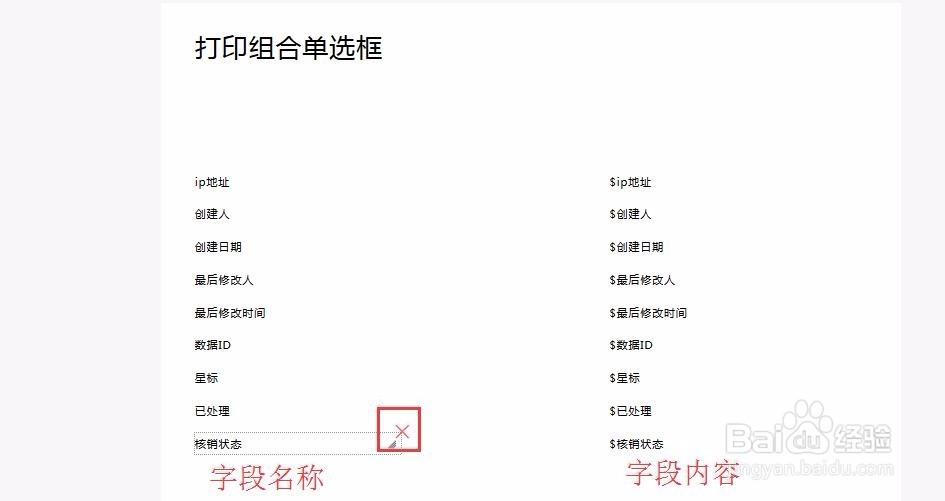1、选择所要打印的数据,点击右上角的打印,如下图所示

2、在打印预览的页面点击“取消”,然后点击“设置”,如下图所示
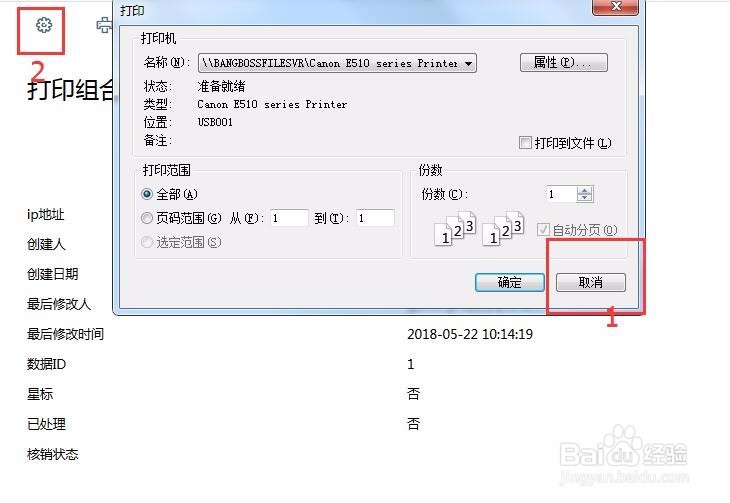
3、在打印页面可以添加一些静态的内容,比如图片、文字说明、用横线和竖线去设置一些布局
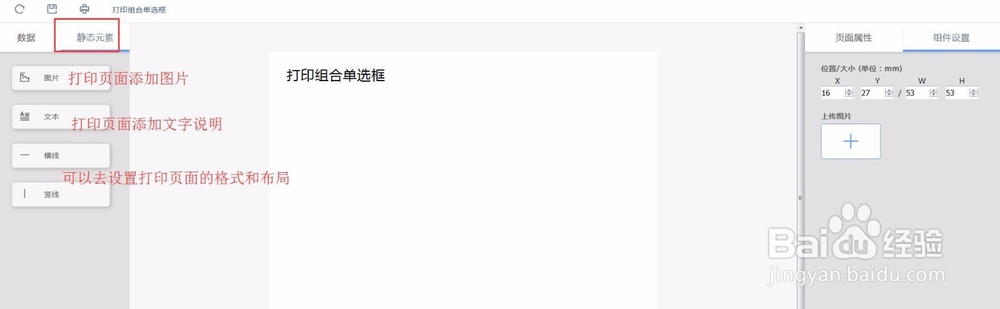
4、用横线和竖线设置一个表格的样式,如下图所示
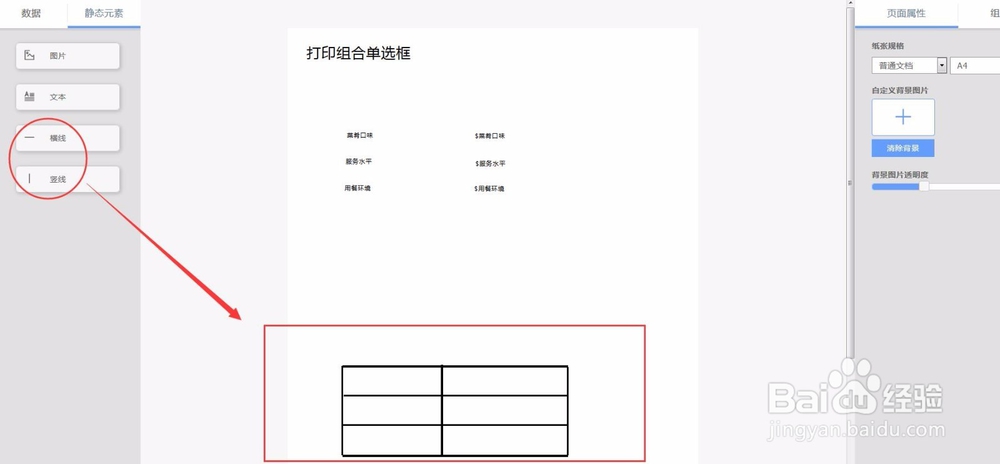
5、把表单中的一些数据,和字段名称拖动填写到表单中,打印的时候就是表格的样式了,如下图所示
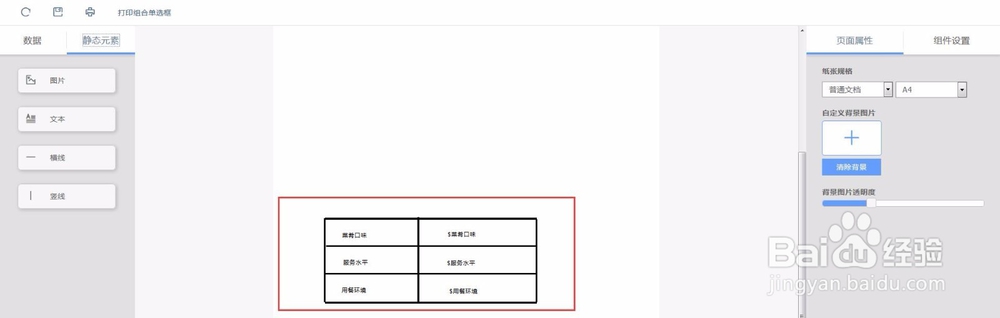
6、设置好了以后,点击有左上角的保存,保存好后打印该表单的数据,都会是这个格式,不需要重复设置,如下是打印出来的效果图
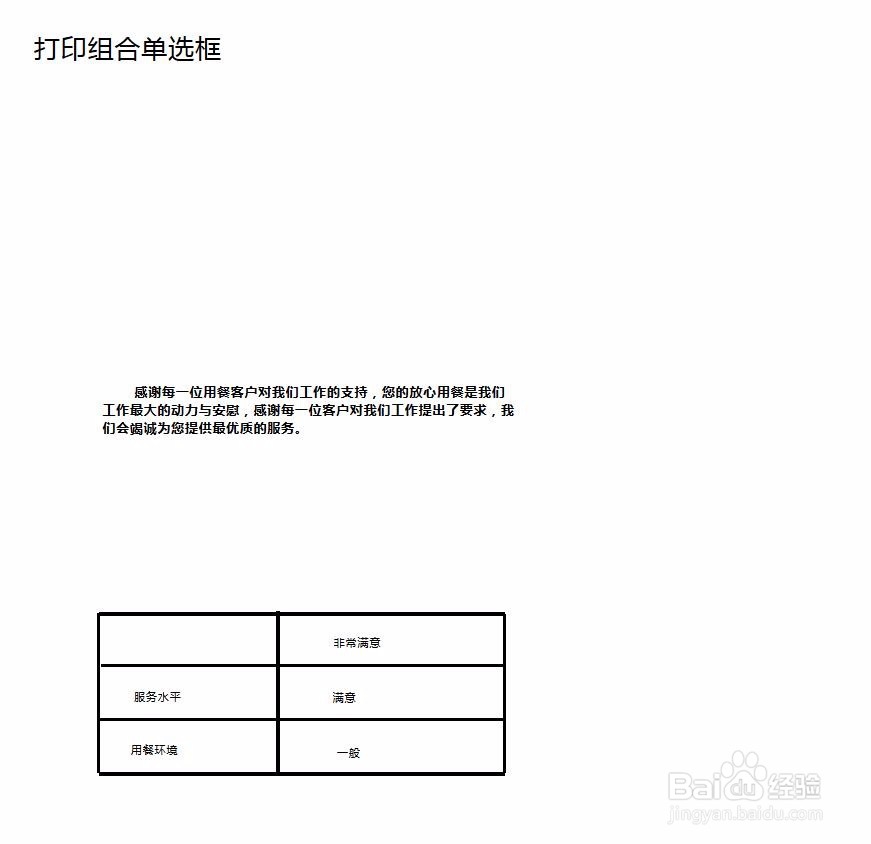
7、注:可以删掉数据中一些不需要的内容,如下图所示:(字段名称和字段内容需要分开删除)